-
系统之家ghost xp专业版虚拟光驱安装教程
- 2016-09-09 11:00:22 来源:windows10系统之家 作者:爱win10
最近有网友特意留言给windows之家小编问我有没有系统之家ghost xp系统的安装教程,他想要安装和使用系统之家ghost xp专业版系统。小编就是非常喜欢这样爱学习的网友。就把最详细的系统之家ghost xp专业版虚拟光驱安装教程提供给大家。
前期准备:
1、系统之家_Ghost_Win xp 的镜像文件。
2、下载一个虚拟光驱 。
3、虚拟光驱的安装步骤 。
安装步骤:
1、在桌面上双击“DTLite”图标。如图1所示:
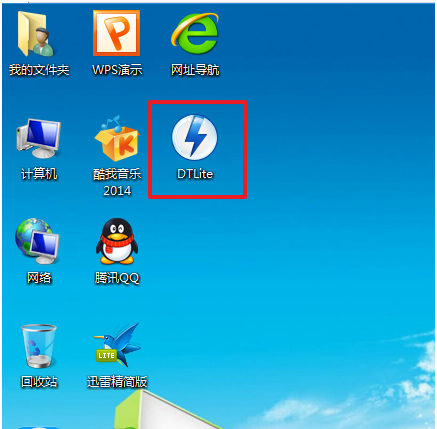
系统之家ghost xp专业版虚拟光驱安装教程图一
2、在虚拟光驱界面中,选择添加,如图2所示
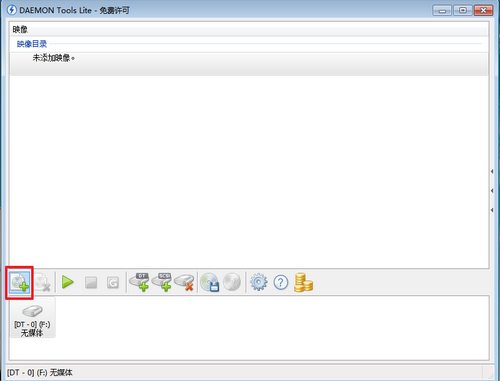
系统之家ghost xp专业版虚拟光驱安装教程图二
3、在虚拟光驱“打开”界面中,选择系统的镜像文件(就是你要装的系统),之后点击“打开”按钮,如图3所示:
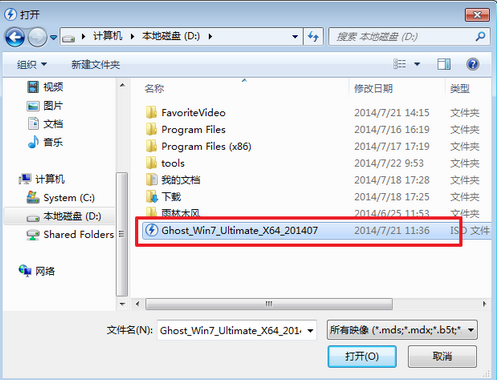
系统之家ghost xp专业版虚拟光驱安装教程图三
4、在映像目录中,先点击映像文件,再点击“DT添加”,如图4所示
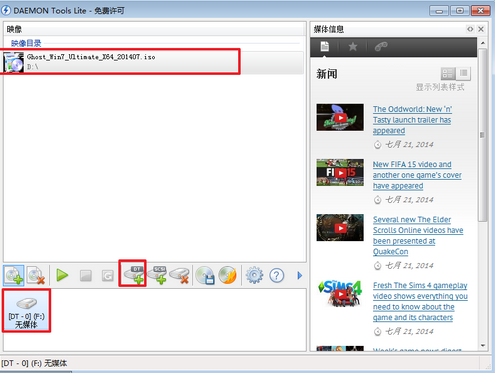
系统之家ghost xp专业版虚拟光驱安装教程图四
5、在映像目录中选择“映像文件”,再点击“载入”图标,如图5所示
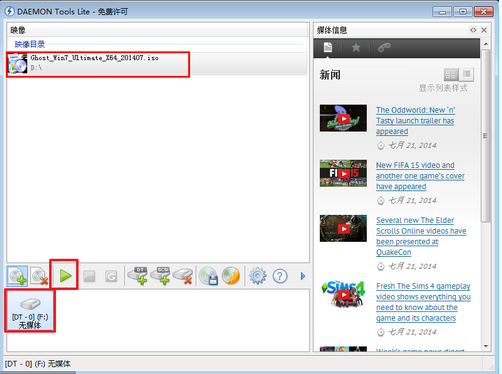
系统之家ghost xp专业版虚拟光驱安装教程图五
6、之后你就发现,在虚拟光驱界面中,在“最近使用的映像”下面出现光驱,刚刚的“[DT-1](F:)无媒体”,变成了光驱,如图6所示,之后点击“setup.exe”。
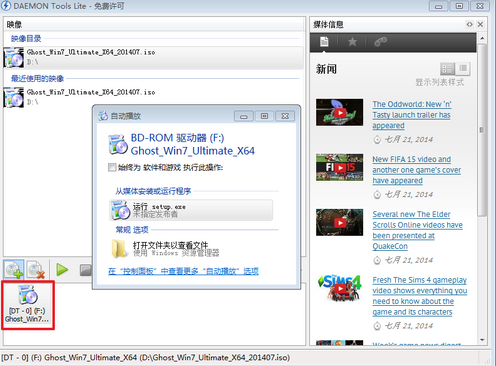
系统之家ghost xp专业版虚拟光驱安装教程图六
7、单击后,就会弹出“系统之家_Ghost_WIN XP_2014旗舰装机版”界面,我们就选择“安装WIN7X32系统第一硬盘分区”。如图7所示:

系统之家ghost xp专业版虚拟光驱安装教程图七
8、在“OneKey Ghost V13.5.23.208”界面中,点击“安装”,会弹出“OneKey Ghost安装”界面,选择默认选项,会弹出“OneKey Ghost”界面,点击“确认”。之后选择映像路径,选择C盘,最后按“确定”。如图8所示

系统之家ghost xp专业版虚拟光驱安装教程图八
9、在“OneKey Ghost”界面中,选择“是”,将立即重启。如图9所示
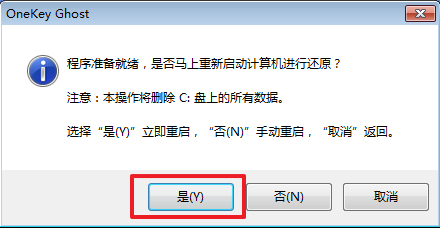
系统之家ghost xp专业版虚拟光驱安装教程图九
10、重启后,将会出现一个还原进度条,在这期间需要等一会,如图10所示。
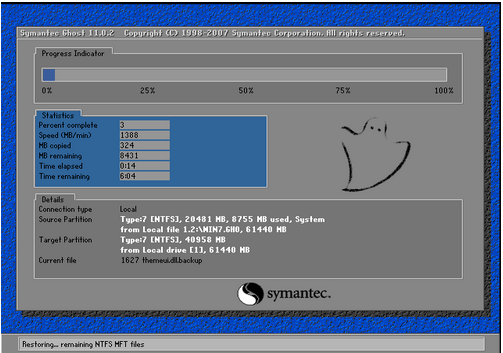
系统之家ghost xp专业版虚拟光驱安装教程图十
11、以下都是自动安装,小编截取关键截图提供参考,如图11和图12所示:
图11 启动服务
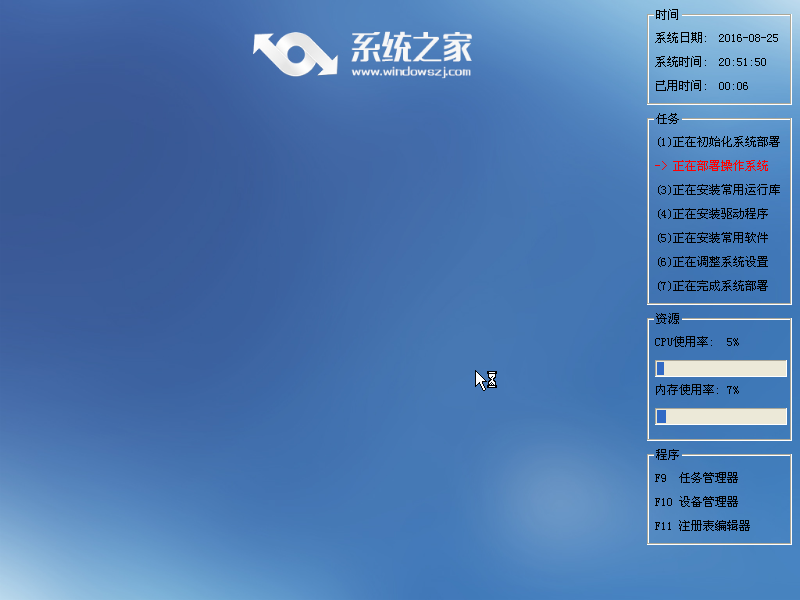
系统之家ghost xp专业版虚拟光驱安装教程图十一

系统之家ghost xp专业版虚拟光驱安装教程图十二
12、重启后系统就安装好了,在桌面右击“计算机”,选择“属性”,可查看系统的介绍,如图13所示
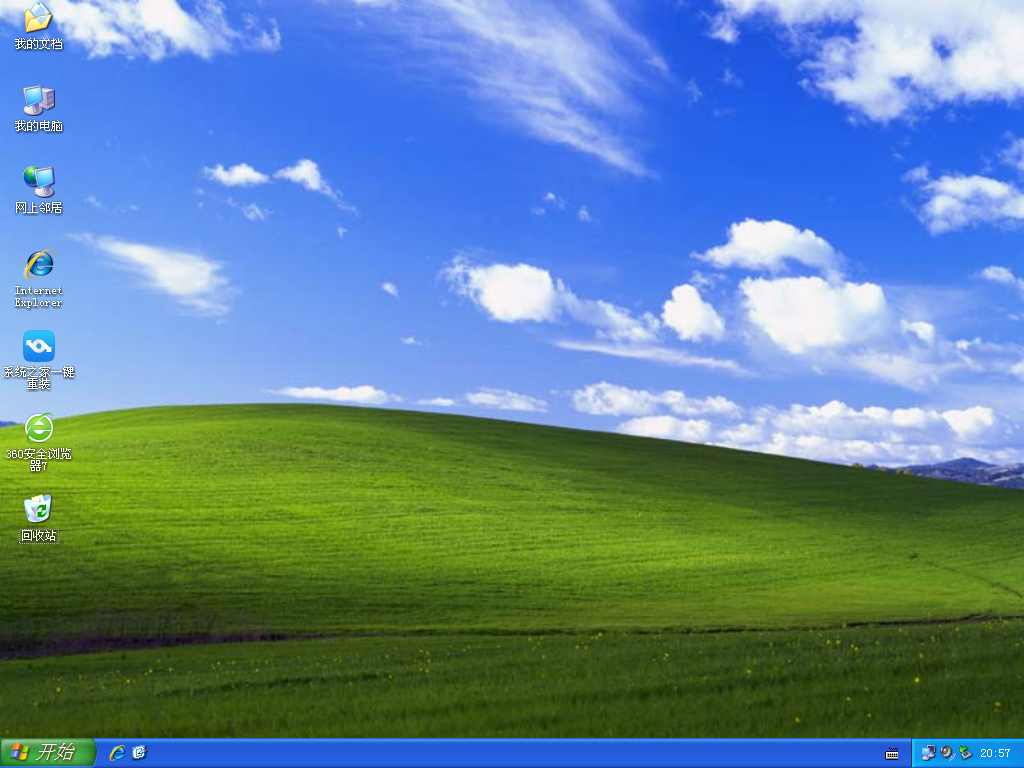
系统之家ghost xp专业版虚拟光驱安装教程图十三
以上的全部内容就是windows之家小编为网友们带来的系统之家ghost xp专业版虚拟光驱安装教程了。使用虚拟光驱安装系统之家 windows xp系统是非常简单的。相信是难不倒聪明的网友们的。win7旗舰版光盘安装教程我也提供给大家,喜欢使用windows7系统的网友不要错过。
猜您喜欢
- 一键装系统win7方法2017-03-08
- CPU,小编告诉你电脑cpu使用率高怎么办..2018-03-28
- win8 64位旗舰版,小编告诉你win8 64位..2018-09-08
- 句柄无效,小编告诉你句柄无效怎么解决..2018-06-21
- win7硬盘安装制作教程2017-06-09
- u盘安装系统win7教程2016-09-27
相关推荐
- win 7网路图标修复|如何修复win7 网络.. 2014-11-10
- 华硕win7 32位系统纯净版最新下载.. 2016-12-14
- 电脑键盘错乱,小编告诉你电脑键盘错乱.. 2018-07-04
- 萝卜家园win10笔记本专业版系统下载.. 2016-11-21
- 笔记本win7系统旗舰版64位系统最新下.. 2016-12-31
- 360系统重装下载使用教程 2017-02-20





 系统之家一键重装
系统之家一键重装
 小白重装win10
小白重装win10
 索引生成器 v1.3.4900 绿色中文版 (文件目录索引生成器)
索引生成器 v1.3.4900 绿色中文版 (文件目录索引生成器) 深度技术ghost win7 x86 纯净版201510
深度技术ghost win7 x86 纯净版201510 Sleipnir(神马浏览器) v6.4.13.4000中文版
Sleipnir(神马浏览器) v6.4.13.4000中文版 Firefox(火狐浏览器)50.0版本 v50.1.0官方正式版
Firefox(火狐浏览器)50.0版本 v50.1.0官方正式版 深度技术win10系统下载32位专业版v201703
深度技术win10系统下载32位专业版v201703 360抢票王六代 v1.0官方版
360抢票王六代 v1.0官方版 win7 win10激
win7 win10激 屏幕键盘鼠标
屏幕键盘鼠标 火狐浏览器xp
火狐浏览器xp 萝卜家园ghos
萝卜家园ghos 雨林木风ghos
雨林木风ghos 小智双核浏览
小智双核浏览 萝卜家园Ghos
萝卜家园Ghos M1905电影浏
M1905电影浏 X2游戏浏览器
X2游戏浏览器 股票证券黄金
股票证券黄金 Opera GX v71
Opera GX v71 粤公网安备 44130202001061号
粤公网安备 44130202001061号